Duomenų eksportavimo iš „iPhone“, „iPad Health App“, „iOS 10“, vadovas į kompiuterį vadovas
Visiškai nauja „Health“ programa sukurta „iOS 10“„Apple“, kad vartotojams būtų lengviau sužinoti apie sveikatos būklę ir pasiekti savo tikslus. Mes galime kasdien registruoti savo sveikatos duomenis, pavyzdžiui, žingsnius, sudegintas kalorijas, kraujospūdį ir kt., Kad galėtume sekti kūno rengybą. Bet kartais mums reikia eksportuoti sveikatos duomenis iš „iPhone“ kitiems tikslams arba tiesiog atsarginę atsarginę kopiją turintiems „Apple“ sveikatos duomenims. Šis vadovas parodys jums oficialų būdą šiuo metu perduokite sveikatos duomenis „iOS 10“ „iPhone“ / „iPad“.

1 dalis: Kodėl reikia eksportuoti sveikatos duomenis į „iOS 10“ „iPhone“, „iPad“ į kompiuterį?
Pagrindinė priežastis eksportuoti duomenis iš „Apple Health“„iOS 10“ programoje yra tai, kad „iTunes“ dėl saugumo priežasčių negali reguliariai kurti atsarginių duomenų apie sveikatą ir veiklą, tai reiškia, jei šifravimo atsarginę kopiją neįjungėte rankiniu būdu, kiekvieną kartą nustatydami „iPhone“ / „iPad“ kaip naują įrenginį arba atnaujindami operacinę sistemą, skirtą „iOS 10.1 / 10.2 / 10.3“, visi duomenys, kuriuos įrašėte „Apple Health“ programoje, bus prarasti. Tai galėtų pasakyti kaip gaila.
Laimei, „Apple“ suteikia sveikatos programos pasirinkimąpadėti perduoti duomenis. Įkelti duomenys pateikiami kaip .xml failas kompiuteryje ir yra sunkiai suprantami tiesiogiai atidarant, tačiau galite konvertuoti juos į kitas skaitomas formas, tokias kaip „Excel“ ar CSV failai. Dabar sekite mus, norėdami eksportuoti „iOS 10“ sveikatos duomenis „iPhone“ / „iPad“.
2 dalis: Kaip perkelti „iOS 10“ sveikatos duomenis iš „iPhone“ į kompiuterį / „Mac“
Kai atidarote „Health“ programą „iOS 10.3 / 10“.2/10, pamatysite naujai sukurtą sąsają su keturiomis kategorijomis: aktyvumu, miego režimu, budrumu ir mityba, todėl skirtinga eksportuoti duomenis iš sveikatos programos su „iOS 9/8“ įrenginiais.
- 1 veiksmas: paleiskite sveikatos programą „iPhone 7/7 Plus / 6s / 6 Plus / 6/5“, „iPad Pro“, tada eikite į profilio piktogramą viršutiniame dešiniajame kampe.
- 2 veiksmas: iššokančiame lange patvirtinkite „Eksportuoti“, puslapio apačioje bakstelėję „Eksportuoti sveikatos duomenis“.
- 3 žingsnis: būsite paraginti pasirinkti būdą, kaip dalytis sveikatos duomenų eksportu. Aš rekomenduosiu el. Laišką kaip savo pasirinkimą.


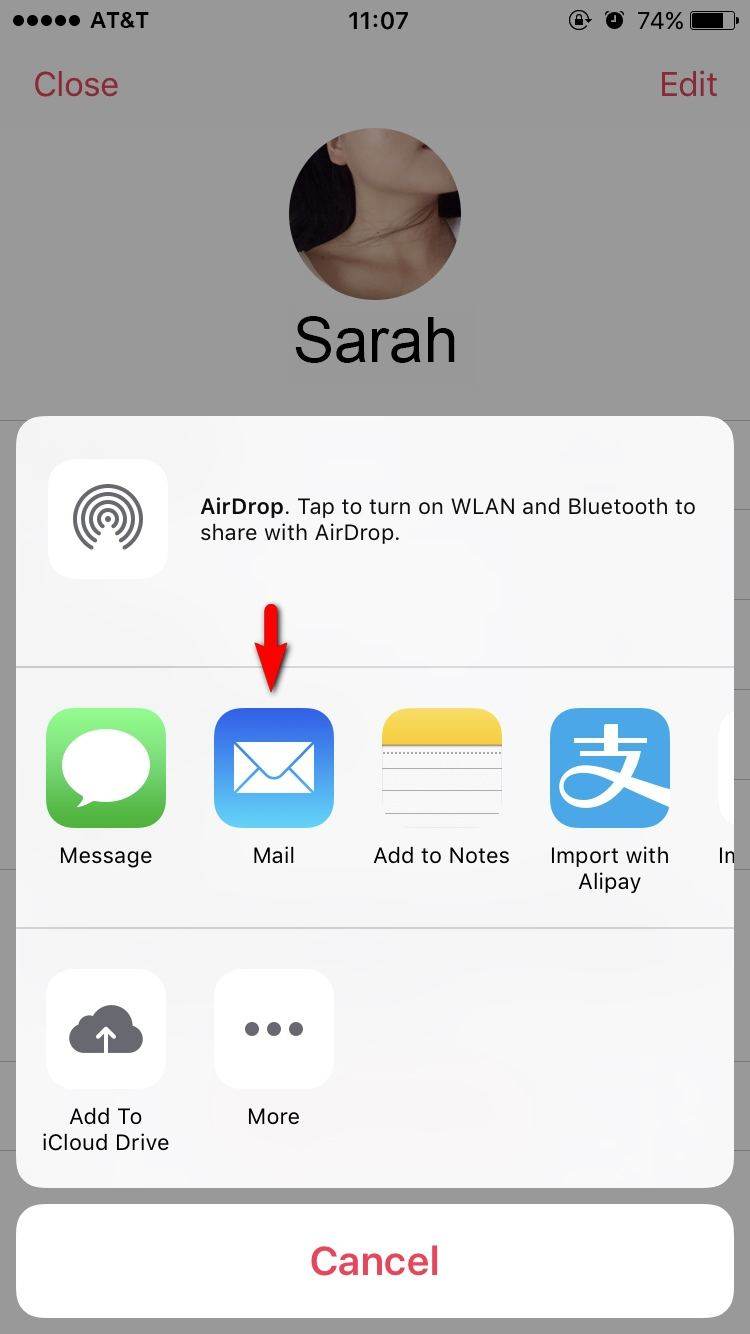
Po to sveikatos duomenys bus automatiškai perkelti į el. Pašto adresą su ZIP failu. Įveskite savo el. Pašto adresą ir išsaugokite jį vėlesniam naudojimui.
Jei naudojate „iOS 10“ vartotojus, eikite į Sveikatos duomenys> Visi> Bendrinti piktogramą viršutiniame dešiniajame kampe> Eksportuoti ir tada atsiskaitykite.
Jei norite visiškai valdyti „iPhone“ / „iPad“,taip pat galite pabandyti „Tenorshare iCareFone“ pateikti išsamų failų valdymą „iOS 10.3 / 10.2 / 10“ įrenginiams. Su juo galite laisvai perkelti nuotraukas, muziką, „iBooks“, vaizdo įrašus, kontaktus, kalendorius ir kt. Iš „iPhone“ / „iPad“ ir „PC / Mac“.









